
Temne teme so več kot izraz okusa in čustev. V napravah, ki uporabljajo zaslone AMOLED, vam temne teme pomagajo prihraniti malo baterije. Ker se na zaslonih AMOLED res prikaže šestnajstiška črna številka # 000000 s popolnim izklopom slikovne pike. Več kot je črne barve na zaslonu AMOLED, manj napajanja in osvetlitve pikslov Zdaj imajo nekatere aplikacije AMOLED črne teme. Nekateri telefoni imajo temo črnega sistema AMOLED, na primer Samsung Galaxy S8, in če so na voljo za vaš telefon, je to odlično.
Za ostale nas vedno obstajajo temne teme domačega zaslona, ki so odlična vaja za ravnotežje, minimalizem in iznajdljivost Androida.
Pridi na temno stran!
Ozadja

Android Oreo je tukaj! Privoščimo si novo temno ozadje za praznovanje naše nove, čudovito čokoladno temne maskote Android! Samo draži vas, prosi, da bi se dotaknili in poskusili, kajne?
Android Oreo AMOLED

Batman Beyond je bila prva oddaja Batmana, ki sem jo redno gledal kot otrok. Vedno bo imel posebno mesto v Batcave mojega srca. In zaradi tega ozadja Terryja McGinnisa v temi Gothama, ki ga vidijo samo njegov svetlo rdeči simbol netopirja in dve beli, nevarni očesi, se želim zaviti na kavč in opazovati nekaj sezon.
Verizon ponuja Pixel 4a za samo 10 USD mesečno na novih linijah Unlimited
Ozadje Batman Beyond AMOLED {.cta .large}
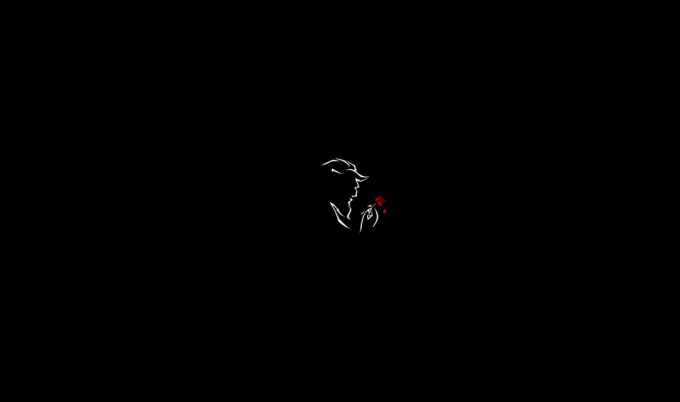
To Lepota in zver Minimalistična ozadja chrisaloo je dokaz, da je včasih manj več, dodaja pa tudi prefinjenost pogosto sivemu svetu tem AMOLED. Morali smo nekoliko prilagoditi barvno ravnovesje in osvetlitev te ozadje, da zagotovimo, da se vklopi čim manj slikovnih pik, vendar se splača za ozadje, ki ohranja energijo in hkrati navdihuje očaranost.
Lepota in zver Minimalistična ozadja chrisaloo (spremenjeno za AMOLED)

Tron je franšiza, izdelana za temne teme, z lučmi lahkega cikla in njenim voznikom, ki se natančno in močno prerežejo čez domači zaslon in brezno mreže. To je še eno ozadje, ki smo ga že predstavili, prav tako pa je tudi ozadje, za katerega je treba prilagoditi njegove ravni, tako da postane AMOLED črno in se bolje ujema s paketom ikon, ki prihaja.
Tron Lightcycle (spremenjeno za AMOLED)

Če želite vklopiti čim manj slikovnih pik, boste želeli popolnoma, 100% Hex Black ozadje. Ni bleščeč, ni eleganten, je pa črn kot brezno in je pripravljen za uporabo na vašem domačem zaslonu.
Črna Hex ozadja Siege36
Kako uporabiti ozadje
- Dolgo pritisnite in odprt prostor na domačem zaslonu.
- Dotaknite se Ozadja.
-
Dotaknite se Izberi sliko.



- Izberite svoj preneseno ozadje.
- Poskrbite, da bo vaša slika v središču zaslona po vaših željah.
-
Dotaknite se Nastaviti ozadje.



Paketi ikon

Obstaja veliko paketov belih ikon, a le redki imajo slog in veliko število podprtih ikon kot Whicons by Randle. Whicons bodo zasvetili več slikovnih pik kot naslednji paketi ikon, vendar sem to pripravljen sprejeti iz dveh razlogov. Prvič, v mojem predalu z aplikacijami Whicons je veliko manj lukenj. Drugič, ugotavljam, da je Whicone lažje prepoznati, zlasti na prvi pogled, kar pomeni, da lahko odprem aplikacijo in končam, da še toliko hitreje izklopim zaslon. Če res želite zagnati manj slikovnih pik z Whicons, razmislite o tem, da zmanjšate lestvico ikon na zaganjalniku, da zmanjšate ikone.
Tudi Whicons gre bolje z ozadji Batman Beyond in Beauty and the Beast.
Whicons by Randle

Bi radi dobili čiste ikone s čim manj osvetljenimi slikovnimi pikami? Potrebujete Lines, paket ikon, ki je sestavljen iz obrisov. Lines je eden izmed najbolj priljubljenih paketov v Googlu Play, vendar tudi zaradi svoje priljubljenosti in rodovnika (Lines obstaja že dolgo časa) ni brez napak. Maska paketa za neobdelane ikone je majhna, številne sistemske in Googlove ikone, ki so vključene v paket, so starodobne, če se lepo izrazim. Če pa želite osvetliti čim manj slikovnih pik, je težko premagati tanko belo ikono Lines.
Linije Nate Wren Design

Za našo temo Tron seveda potrebujemo ikono iz mreže. Ta paket ikon je različica Lines, vendar z modrim sijajem in subtilnim odsevom za globino. Tako kot pri Lines ima tudi za nekatere Googlove aplikacije nekaj starejših ikon, v predalu za aplikacije pa bo zagotovo nekaj lukenj, vendar bi morali pristanišče napolniti z lepimi, električnimi modrimi ikonami.
Mreža Nate Wren Design
Kako uporabiti paket ikon
- Odprite svoj želeni paket ikon.
-
Dotaknite se Prijavite se (ikona s puščico v njej).


- Dotaknite se vaš zaganjalnik.
-
Dotaknite se v redu ali Prijavite se, odvisno od zaganjalnika.


Če vaš zaganjalnik ni naveden v 4. koraku, vaš zaganjalnik morda ni podprt. Preverite nastavitve paketa ikon v določenem zaganjalniku in če vaš zaganjalnik ni podprt, razmislite z uporabo drugega zaganjalnika.
Kako uporabiti posamezno ikono
- Dolgo pritisnite ikono, ki jo želite spremeniti.
- Dotaknite se Uredi.
-
Dotaknite se okno ikone, da spremenite ikono.



- Izberite želeni paket ikon.
- Dotaknite se odprta aplikacija v zgornjem desnem kotu zaslona, da odprete izbirnik ikon paketov. Na beli vrstici Whicons je težko videti belo ikono, vendar je tam.
-
Poiščite ikono aplikacije, ki jo želite uporabiti, z iskalna vrstica na vrhu zaslona.



- Dotaknite se svojega želeno ikono.
-
Dotaknite se Končano.



Pripomočki in zakaj jih ne uporabljamo
Zdaj je to običajno, če bi bili veseli pripomočkov, danes pa tega ne bomo storili. Glejte, večina tem AMOLED črnih tem je zasnovana tako, da osvetli čim manj slikovnih pik, pripomočki pa bodo zasvetili piksle z malo ali nič prave koristi. Če želimo videti vreme, lahko odpremo svojo najljubša vremenska aplikacija ali samo vprašajte Google Assistant. Če želimo nadzorovati svojo glasbo, lahko povlečemo navzdol in uporabimo obvestilo.
Če imate pripomoček, ki ga popolnoma izkoristite, ga lahko uporabite. Konec koncev je to vaš domači zaslon. V duhu minimalizma AMOLED pa jih izpuščamo iz vodiča.
Mape, predali za aplikacije in poteze
Zdaj, namesto da bi pretiravali z gradniki, bomo prilagodili zaganjalnike domačega zaslona, da bomo iz minimalnih slikovnih pik dobili največjo uporabnost. To lahko storimo na več načinov:
- Odstranite pripomočke in vrstico za iskanje Google, če vam zaganjalnik to dovoljuje. Vrstice za iskanje lahko izgledajo odlično, če so pravilno tematsko zasnovane, toda zakaj zavzemajo prostor, ko lahko do Googla pridete tako, da preprosto pritisnete gumb za začetni zaslon?
- Uporaba bližnjice s kretnjami za zamenjavo bližnjic do aplikacij na začetnem zaslonu. Enaka funkcionalnost, nič dodatnih slikovnih pik.
- Nekateri zaganjalniki omogočajo izklop vrstice stanja na začetnem zaslonu in izpraznijo še nekaj slikovnih pik. Osebno raje vidim vrstico stanja, tako da za prikaz ure ne uporabljam pripomočka ure, ampak vsakega svojega.
- Izključimo lahko prosojno belo prekritje doka, ki je bilo uporabljeno s slogom Pixel pri nekaterih zaganjalnikih, kot je Zaganjalnik akcij in Nova zaganjalnik Te prosojnice so v nastavitvah Dock in jih je enostavno onemogočiti.
Mape na začetnem zaslonu in kako jih tematizirati
Mape domačega zaslona vam lahko pomaga stisniti več ikon na začetni zaslon, ne da bi ga spremenil v morje ikon, kar vam omogoča, da so vaše aplikacije zaprte in organizirane, hkrati pa je vključenih manj pik. Če ozadje mape obarvate v črno, lahko dejansko izklopite nekaj slikovnih pik tako na ikoni mape kot tudi, ko odprete mapo.
- Odprto Nastavitve Nova.
- Dotaknite se Mape.
-
Dotaknite se Ozadje mape.


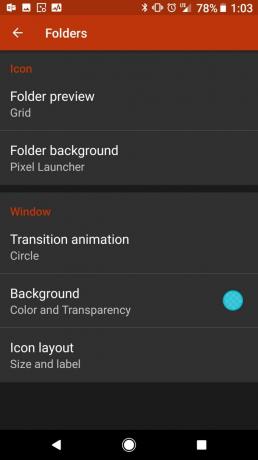
- Dotaknite se Zaganjalnik Pixel.
-
Pod oknom tapnite Ozadja.

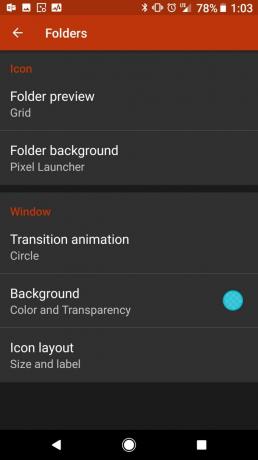
- Povlecite prosojnico na dnu okna do 0%.
-
Dotaknite se Črna.


Tukaj je opisano, kako mapo tematizirate v zaganjalniku ukrepov.
- Odprto Nastavitve dejanj.
- Dotaknite se Quicktheme.
-
Dotaknite se Ozadje ikone mape.



- Dotaknite se Črna.
- Dotaknite se v redu.
- Dotaknite se Mapa in ozadje zaklopa.
- Dotaknite se Črna.
-
Dotaknite se v redu.



Pravzaprav, ko ste v tem meniju Quicktheme, lahko zaganjalnik precej zatemnite tako, da se spustite po celotnem meniju in vse nastavite na črno.
Kako daleč boš šel?

Obstajajo načini, kako temno temo znižati na absolutno minimalno število slikovnih pik. Nekateri uporabniki so na zaslonu bližnjice do aplikacij v celoti zamenjali z bližnjicami, tako da je njihov domači zaslon čisto črn. Nekateri se v celoti odpovejo bližnjicam do aplikacij in po potrebi samo iščejo aplikacije. Nekateri smo pripravljeni vključiti nekaj dodatnih slikovnih pik za nekaj osebnosti v naši temi AMOLED. Odvisno od vaše ravni ustvarjalnosti in predanosti.
Torej... kako daleč ste pripravljeni zavzeti temno temo?

To so najboljše brezžične slušalke, ki jih lahko kupite za vsako ceno!
Najboljše brezžične ušesne slušalke so udobne, odlično se slišijo, ne stanejo preveč in jih enostavno spravite v žep.

Vse, kar morate vedeti o PS5: datum izdaje, cena in še več.
Sony je uradno potrdil, da dela na PlayStation 5. Tukaj je vse, kar vemo o tem doslej.

Nokia je predstavila dva nova proračunska telefona Android One, mlajša od 200 USD.
Nokia 2.4 in Nokia 3.4 sta zadnji dodatek k proračunski liniji pametnih telefonov HMD Global. Ker sta obe napravi Android One, bosta zagotovo prejeli dve glavni posodobitvi OS in redne varnostne posodobitve do treh let.

Začinite svoj pametni telefon ali tablični računalnik z najboljšimi paketi ikon za Android.
Možnost prilagajanja naprave je fantastična, saj pomaga, da jo naredite še bolj »svojo«. Z močjo Androida lahko z uporabo zaganjalnikov drugih proizvajalcev dodate teme ikon po meri in to je le nekaj naših priljubljenih.
